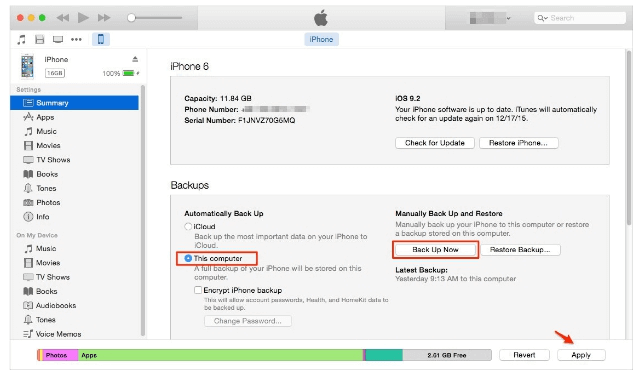Comme nous le savons tous, iMessage est un service de messagerie instantanée intégré à Apple, qui vous permet d'envoyer du texte, des images, des photos, des vidéos, du son et même une position rapidement et facilement à toute autre personne utilisant iMessage sur des appareils iPhone, iPad, Mac, etc.
Pour éviter toute perte inutile d'iMessages sur vos appareils, il est indispensable de créer une sauvegarde de vos iMessages importants sur iPhone ou iPad. Vous trouverez ci-dessous trois méthodes gratuites et fiables pour sauvegarder vos iMessages :
Remarque : si vous avez besoin d'un moyen simple de sauvegarder vos iMessages, un logiciel gratuit de transfert de données pour iPhone peut vous aider et vous pouvez suivre directement la méthode 1 pour sauvegarder vos iMessages.
Si vous n’avez pas besoin d’un logiciel tiers pour vous aider, la méthode 2 ou 3 peut vous aider.
Méthode 1. Sauvegarder gratuitement les iMessages de l'iPhone/iPad sur l'ordinateur
Si vous souhaitez sauvegarder de manière sélective les contacts, messages, photos, vidéos et autres éléments souhaités sur un PC/ordinateur, ce logiciel professionnel gratuit de sauvegarde de données pour iPhone - EaseUS MobiMover peut vous aider efficacement.
Il vous permet d'extraire, de transférer et de sauvegarder les iMessages de l'iPhone/iPad avec iOS 11/10, etc. par de simples clics :
Étape 1. Connectez votre iPhone à votre PC, déverrouillez-le et approuvez l'ordinateur. Lancez ensuite EaseUS MobiMover et accédez à « Gestionnaire de sauvegarde » > « Sauvegarde ».
Étape 2. Sélectionnez « Messages ». Cliquez sur « Sélectionner » pour personnaliser le chemin de sauvegarde. Cliquez ensuite sur le bouton « Personnaliser la sauvegarde » pour lancer la sauvegarde des messages et des pièces jointes de votre iPhone.
Étape 3. Attendez la fin du processus. Si vous devez restaurer la sauvegarde des messages sur votre iPhone ultérieurement, accédez à « Gestionnaire de sauvegarde » > « Restaurer » et sélectionnez la sauvegarde que vous venez de créer.
Après cela, vous avez sauvegardé vos iMessages sur votre PC ou ordinateur. Vous pouvez également utiliser cette méthode pour transférer et sauvegarder efficacement vos SMS , photos, images, vidéos, etc., ainsi que d'autres données iOS sur votre PC.
Méthode 2. Sauvegardez gratuitement vos iMessages sur iCloud
Étape 1. Connectez l’iPhone au réseau WiFi ;
Étape 2. Accédez à Réglages > iCloud > Sauvegarde ;
![Sauvegarde iMessage sur iCloud.]()
Étape 3. Appuyez sur Sauvegarder maintenant , puis connectez-vous avec votre compte Apple ID et votre mot de passe ;
![Sauvegardez vos iMessages sur iCloud.]()
Étape 4. Sélectionnez les iMessages que vous souhaitez sauvegarder sur iCloud et suivez les instructions à l'écran pour terminer le travail.
![Créez des sauvegardes iMessage dans iCloud.]()
Méthode 3. Sauvegarder iMessage sur iTunes gratuitement
Étape 1. Mettez à jour iTunes vers la dernière version sur PC ;
Étape 2. Exécutez iTunes et connectez l’iPhone au PC ;
Étape 3. Une fois qu’iTunes reconnaît l’iPhone, sélectionnez l’iPhone lorsqu’il apparaît dans iTunes ;
Étape 4. Cliquez sur Sauvegarder maintenant sous Sauvegarder et restaurer manuellement.
![iTunes sauvegarde gratuitement vos iMessages.]()